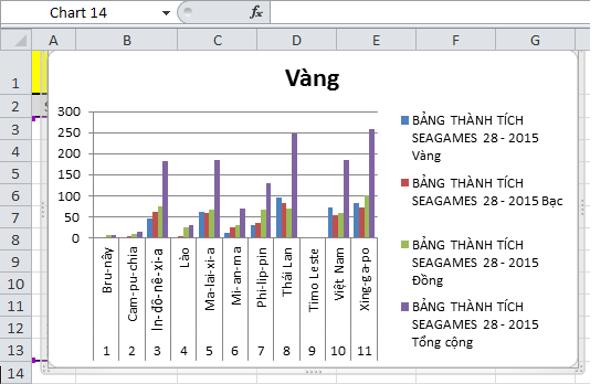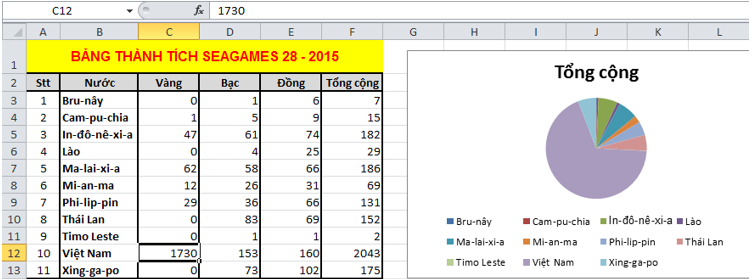-
Lớp 12
-
Lớp 11
-
Lớp 10
- SGK Toán 10 - Đại Số và Hình Học Toán 10
- SGK Toán 10 nâng cao
- SGK Tiếng Anh 10
- SGK Tiếng Anh 10 Mới
- Văn mẫu 10
- Soạn văn 10 chi tiết
- Soạn văn 10 ngắn gọn
- Soạn văn 10 siêu ngắn
- Tác giả - Tác phẩm văn 10
- SGK Vật lý 10
- SGK Vật lý 10 nâng cao
- SGK Hóa học 10
- SGK Hóa học 10 nâng cao
- SGK Sinh học 10
- SGK Sinh học 10 nâng cao
-
Lớp 9
-
Lớp 8
-
Lớp 7
-
Lớp 6
- Lớp 5
- Lớp 4
- Lớp 3
- Lớp 2
- Lớp 1
- Thông tin tuyển sinh
Câu 2 trang 97 SGK Tin học 7
Đề bài / Mô tả:
Xemloigiai.net hướng dẫn giải chi tiết cho câu 2 trang 97 SGK Tin học 7
Đề bài
Tiếp tục với trang tính SeaGames.
a) Nháy chuột chọn một ô tùy ý trong vùng dữ liệu và thực hiện các bước cần thiết để tạo biểu đồ hình tròn (hình 1.111a). Hãy giải thích lí do tại sao biểu đồ không biểu diễn hết dữ liệu trong miền dữ liệu.
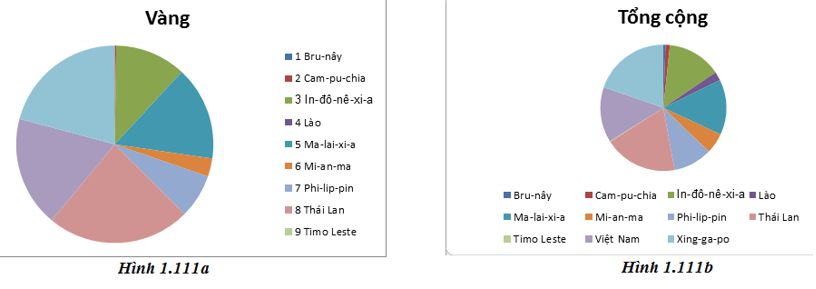
b) Chọn miền dữ liệu thích hợp và tạo lại biểu đồ, thực hiện các chỉnh sửa cần thiết để có biểu đồ tương tự hình 1.111b.
c) Thay đổi một vài dữ liệu gốc và quan sát để thấy biểu đồ tự động đươc cập nhật.
d) Thay đổi dạng biểu đồ thành biểu đồ cột.
Lời giải chi tiết
a)
1. Tạo biểu đồ tròn để biểu diễn số huy chương vàng đạt được của các nước.
- Bước 1: Chỉ định miền dữ liệu: Nháy chuột để chọn một ô trong miền có dữ liệu cần tạo biểu đồ, chẳng hạn ô C5:
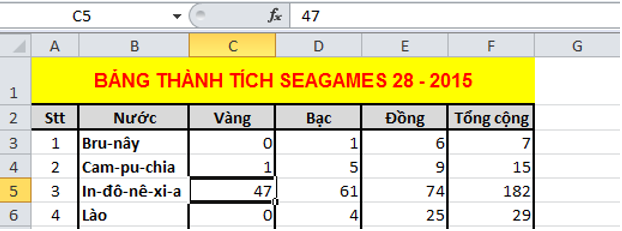
- Bước 2: Chọn dạng biểu đồ: Nháy chuột chọn nhóm biểu đồ tròn ![]() trong nhóm Charts trên dải lệnh Insert rồi chọn dạng biểu đồ trong nhóm đó:
trong nhóm Charts trên dải lệnh Insert rồi chọn dạng biểu đồ trong nhóm đó:
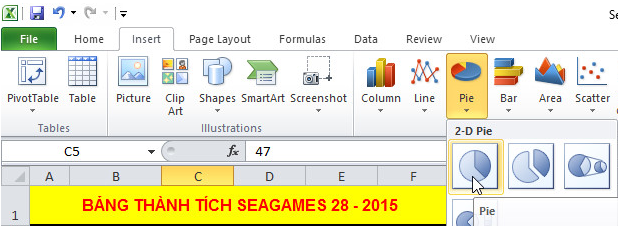
→ Ta được biểu đồ như hình:
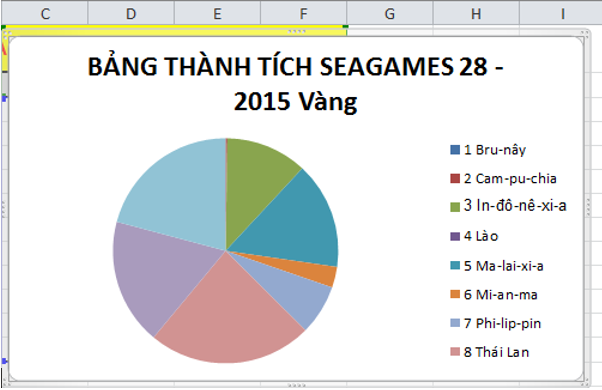
- Bước 3: Đặt con trỏ chuột vào phần tiêu đề mới hiện ra và sửa lại theo ý muốn:
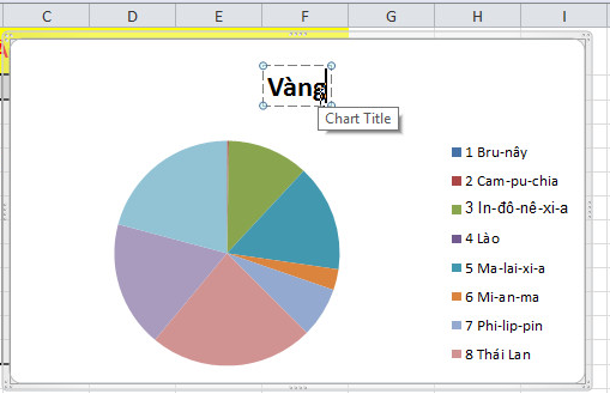
→ Kết quả:
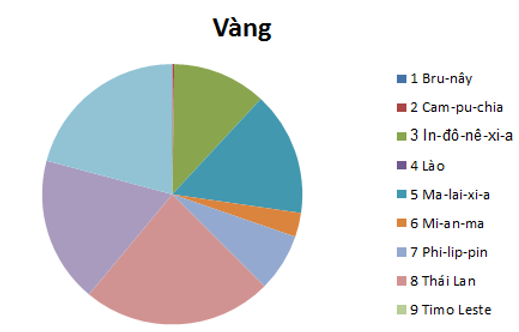
2. Giải thích lí biểu đồ không biểu diễn hết dữ liệu trong miền dữ liệu.
Biểu đồ hình tròn chỉ có thể biểu diễn được một cột (hay một hàng) dữ liệu. Vì vậy khi tạo biểu đồ tròn, nếu vùng dữ liệu có nhiều hàng và cột dữ liệu chương trình bảng tính chỉ tạo biểu đồ cho cột dữ liệu đầu tiên trong bảng dữ liệu.
b) Tạo biểu đồ tròn để biểu diễn tổng số huy chương đạt được của các nước.
- Bước 1: Chỉ định miền dữ liệu: Chọn miền có dữ liệu cần tạo biểu đồ như hình:
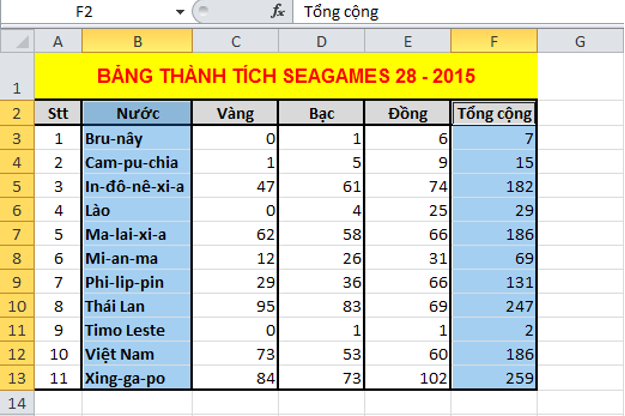
- Bước 2: Chọn dạng biểu đồ: Nháy chuột chọn nhóm biểu đồ tròn ![]() trong nhóm Charts trên dải lệnh Insert rồi chọn dạng biểu đồ trong nhóm đó:
trong nhóm Charts trên dải lệnh Insert rồi chọn dạng biểu đồ trong nhóm đó:
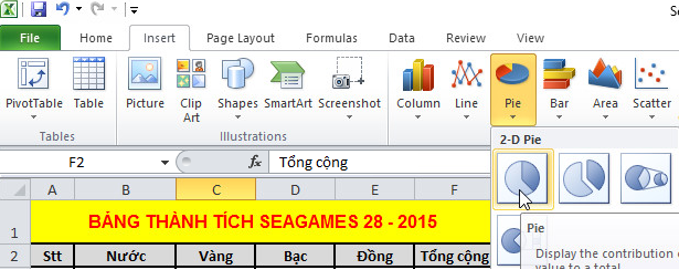
→ Ta được biểu đồ như hình:
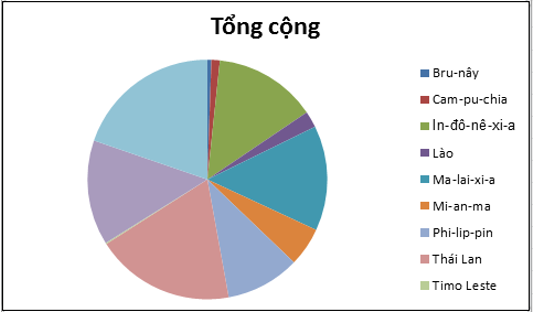
- Bước 3: Nháy chuột lên phần chú giải. Trong dải lệnh Layout, nháy chọn Legend và chọn như hình:
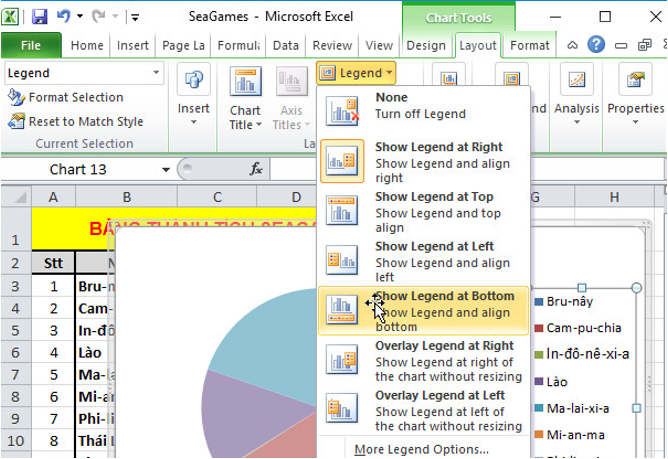
→ Kết quả:
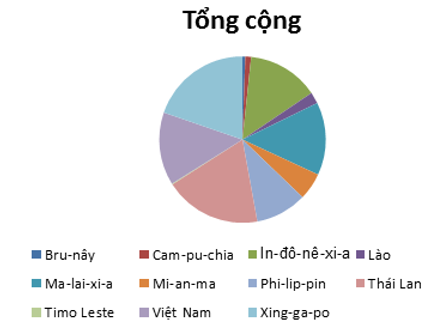
c) Thay đổi một vài dữ liệu, em sẽ thấy biểu đồ tự động được cập nhật theo:
d) Thay đổi dạng biểu đồ thành biểu đồ cột.
- Bước 1: Nháy chuột lên biểu đồ để chọn:
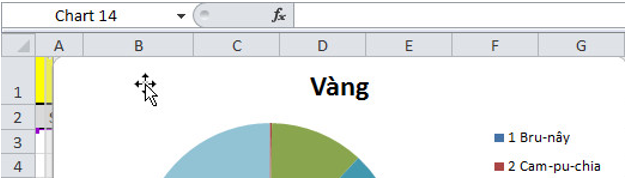
- Bước 2: Nháy chuột chọn lệnh ![]() trong nhóm Charts trên dải lệnh Insert rồi chọn dạng biểu đồ trong nhóm đó:
trong nhóm Charts trên dải lệnh Insert rồi chọn dạng biểu đồ trong nhóm đó:
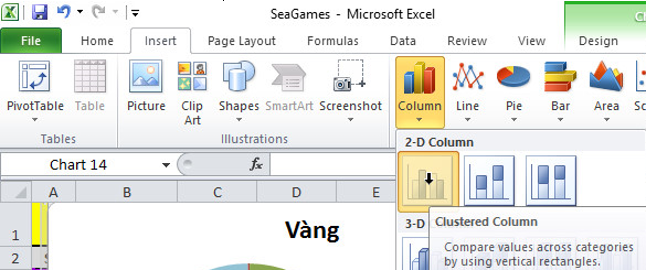
→ Kết quả: